操作步骤如下:
1、打开注册表编辑器:右键点击开始菜单然后选择运行并输入regedit点击确定,或直接在小娜的搜索框输入regedit也可找到:
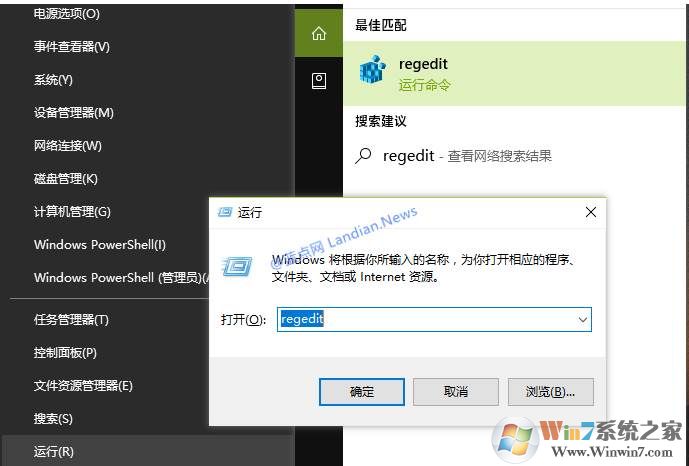
2、改注册表先备份:为了系统安全,因此在删改注册表键值前我们应该先导出备份下。
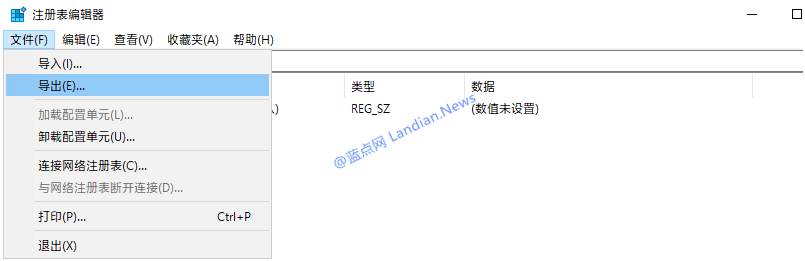
3、备份好了后我们在注册表编辑器的地址栏里粘贴下面的路径然后按回车,按回车后即可进入目标位置:
计算机\HKEY_LOCAL_MACHINE\SOFTWARE\Microsoft\Windows\CurrentVersion\Shell Extensions
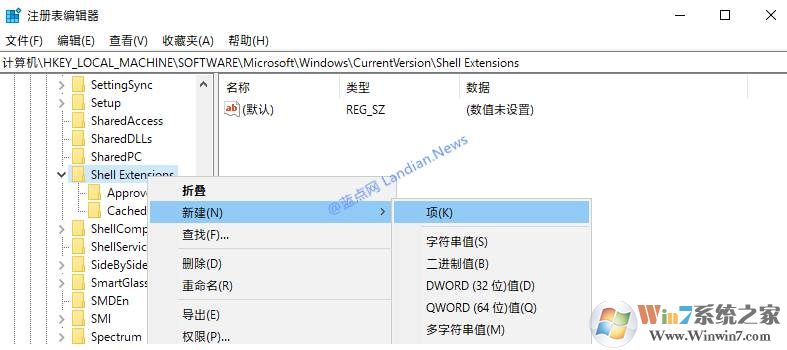
4、然后鼠标放在Shell Extensions文件夹(项)上点击右键—>新建—>项,将这个项的名称改为Blocked
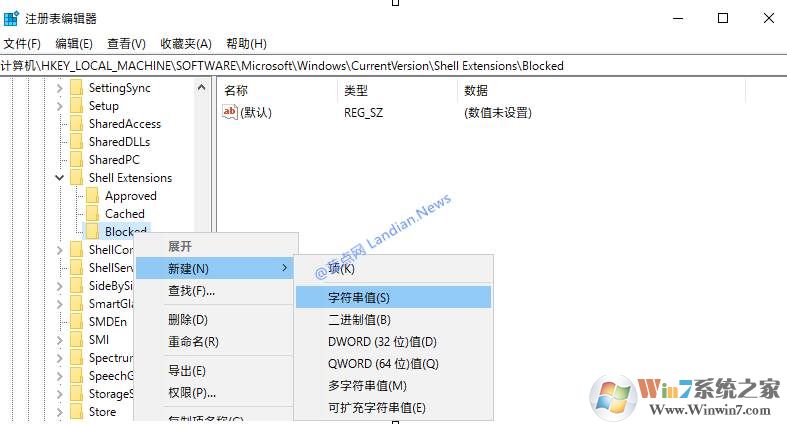
5、接着再把鼠标放到我们新建的Blocked上点击右键然后新建—>字符串值,字符串值的名称设置为:
{F81E9010-6EA4-11CE-A7FF-00AA003CA9F6}
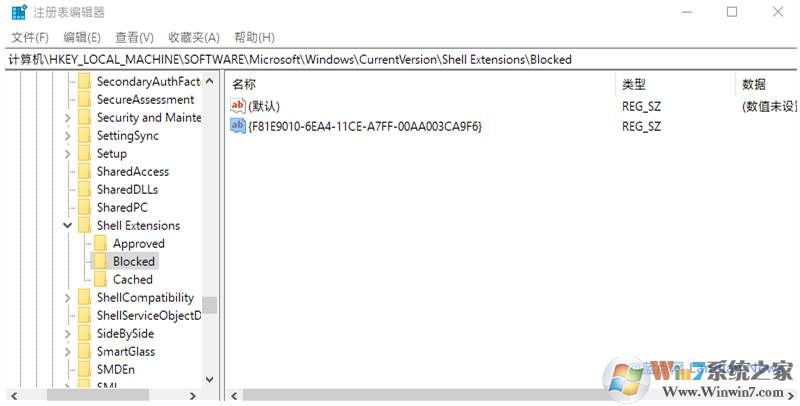
6、新建和重命名操作完成后就可以,不需要双击字符串值对其键值进行修改,此时直接重启电脑即可搞定。
关闭注册表重启之后,我们再回到Win10下,右键点击文件夹即可发现,授予访问权限 选项消失。